- E-mails versturen via de mailserver van Yuki
- E-mails versturen via je eigen uitgaande mailserver (SMTP server)
Klik in de Verkoopinstellingen op E-mail verzendopties om te kiezen via welke server de facturen, offertes en herinneringen verstuurd moeten worden.

Je e-mails zullen standaard worden verstuurd via de Yuki server. Deze optie raden we aan gezien hiermee nagekeken kan worden welke e-mails verstuurd zijn geweest.
Wanneer je echter je e-mails wilt versturen via je eigen SMTP server (uitgaande mailserver) selecteer je de optie Verstuur je e-mails via je eigen SMTP server.
LET OP! Bij de verkoopinstellingen wordt het bolletje groen (status van e-mailconfiguratie) nadat je de correcte DNS records (mailserver van Yuki) hebt laten instellen door de hosting provider van je domein óf de mailserver instellingen (SMTP server) hebt ingevoerd.
E-mails versturen via de mailserver van Yuki
Door het gebruik van de mailserver van Yuki is het mogelijk om de status van een verstuurde e-mail te bekijken vanuit een offerte, verkoopfactuur of herinnering. Dit kan zonder verdere instellingen gebruikt worden of optioneel met gebruik van DNS-instellingen.
In het geval dat je verstuurde e-mails in een 'spam' box terecht komen bij de ontvanger adviseert Yuki om contact op te nemen met de hosting provider van je domein met het verzoek om de DNS records van je Gmail-account op de eigen mailserver te laten instellen. De DNS records zijn domeinspecifiek en kan je terugvinden bij de E-mailverzendopties.
Hieronder kan je alvast een voorbeeld terugvinden.

LET OP! Bij het wijzigen van de DNS records raden we aan om hiervoor contact op te nemen me de hosting providor van je domein of een professioneel netwerk beheerder zodat zij de aanpassingen kunnen doorvoeren! Zij kunnen meteen aan de slag met de gegeven NS records.
Wanneer je e-mailprovider Yuki om beveiligingsredenen niet toestaat om namens hen e-mail te versturen zal Yuki het volgende e-mailadres gebruiken: mail@yukiworks.nl. Als de klant de e-mail eventueel beantwoord zal deze echter op het eigen e-mailadres van de e-mailprovider worden ontvangen.
E-mails versturen via je eigen uitgaande mailserver (SMTP server)
LET OP! Het versturen van je verkoopfacturen via een Google server (Gmail-account) wordt door Yuki niet meer ondersteund. Gebruik hiervoor een andere SMTP server of de mailserver van Yuki.
Je kan jouw offertes, facturen en herinneringen natuurlijk ook via je eigen e-mailserver versturen. Hierdoor wordt de kans kleiner dat je e-mails in de 'spam' box terecht komen of niet kan worden bezorgd bij de ontvanger. Yuki zal hierbij echter niet kunnen traceren of je e-mail correct bij de ontvanger is aangekomen.
Elke e-mailprovider maakt gebruik van eigen SMTP instellingen voor de uitgaande mailserver. Deze kan je altijd bij je e-mailprovider opvragen. De meeste e-mailservers werken met één van de twee volgende combinaties:
- Poort 465 + SSL
- Poort 587 + STARTTLS.
Selecteer de verstuur methode Verstuur je e-mails via je eigen SMTP server. In het nu geopende scherm moet je vervolgens de SMTP instellingen invullen om deze vervolgens op te slaan.

Na het invoeren van de SMTP instellingen kan je controleren of deze correct zijn door te klikken op de knop Test SMTP connectie.
LET OP! Wanneer een twee-factor authenticatie (tweestapsverificatie) is ingeschakeld verschijnt er mogelijk bij het versturen van een factuur een 'ongeldig wachtwoord' foutmelding in je scherm omdat je het wachtwoord niet kunt gebruiken. In dat geval dien je een app-wachtwoord aan te maken om toegang te verlenen tot je eigen Microsoft-account of Office 365-account op de mailserver.
Voor meer informatie over het maken en gebruik van een app-wachtwoord:
- bij een Microsoft-account zie App-wachtwoorden gebruiken met apps die verificatie in twee stappen niet ondersteunen
- bij je Office 365-account zie Een app-wachtwoord maken voor Office 365.
Hieronder worden de SMTP instellingen gegeven die je moet instellen wanneer je voor het versturen van je e-mails gebruik maakt van Gmail (Google) of een Microsoft Office 365 Outlook account .
Gmail
- Ga naar de tegel Instellingen en vervolgens naar de Verkoopinstellingen, waar je klikt op de knop 'Open mailserver instellingen'.
- Kies hier voor de optie 'Verstuur je e-mails via je eigen SMTP server'.
- Selecteer 'Gmail' als provider.
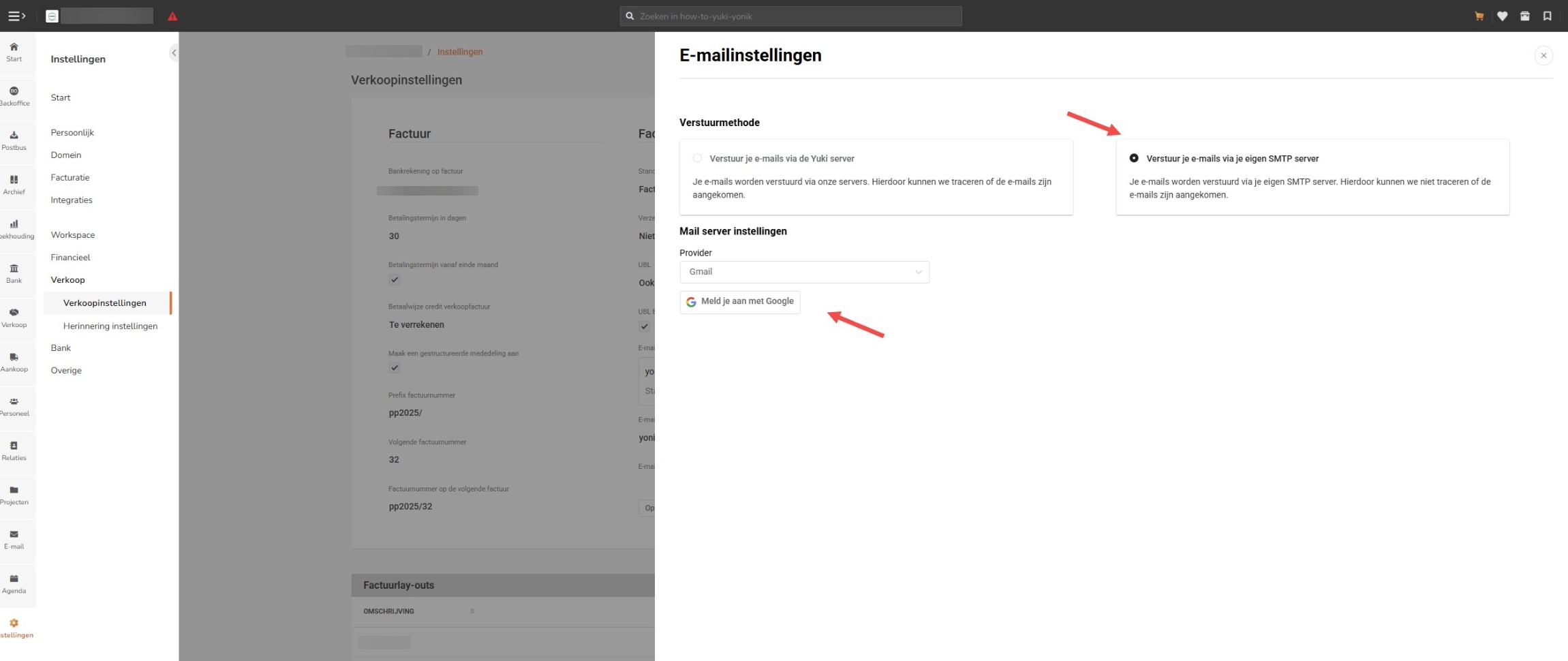
- Kies je Google-account en klik op de knop 'Doorgaan'.
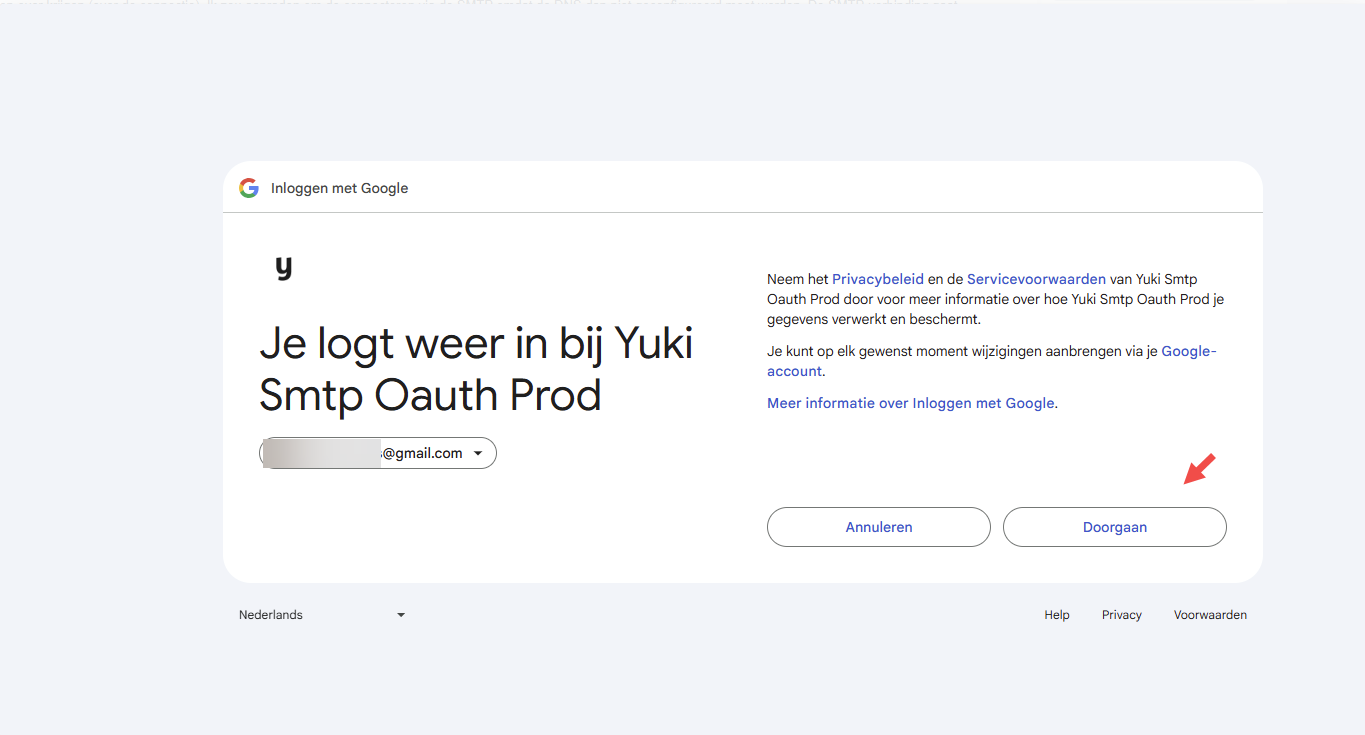
- Er verschijnt een melding waarin je toestemming moet geven aan Yuki Smtp Oauth Prod om je account te vertrouwen. Klik op 'Doorgaan' om akkoord te gaan
- Je verbinding is nu actief en je verkoopfacturen worden voortaan via jouw eigen mailserver verstuurd.
Microsoft Office 365 Outlook account
Als je gebruik maakt van een Microsoft 365 account dien je de volgende SMTP instellingen in te voeren:
- SMTP server: de naam van de SMTP server is smtp.office365.com
- Gebruikersnaam: het e-mailadres dat je wilt instellen
- Wachtwoord: het wachtwoord dat is gekoppeld aan je e-mailaccount
- Encryptie: STARTTLS
- Poortnummer: 587
Was dit artikel nuttig?
Dat is fantastisch!
Hartelijk dank voor uw beoordeling
Sorry dat we u niet konden helpen
Hartelijk dank voor uw beoordeling
Feedback verzonden
We stellen uw moeite op prijs en zullen proberen het artikel te verbeteren